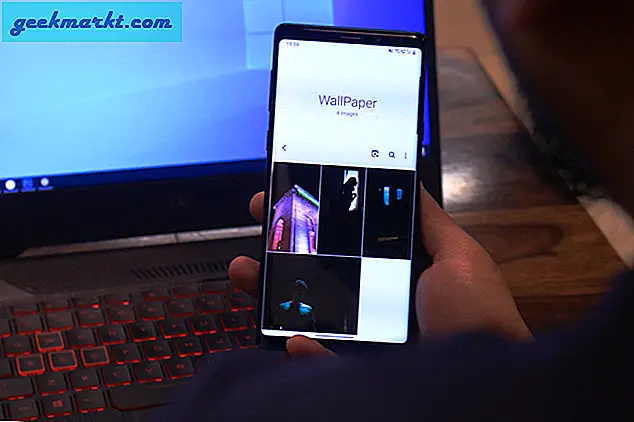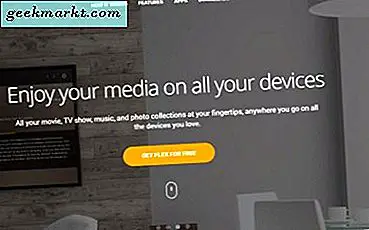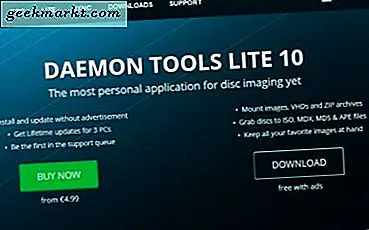
Với đĩa vật lý đã đi theo con đường của Dodo, tất cả mọi thứ bây giờ được tải trực tiếp vào thiết bị của bạn từ internet. Đối với hầu hết các phần, các tải xuống này được xử lý bởi chương trình thích hợp. Đôi khi chúng xuất hiện dưới dạng các tệp .bin không sử dụng được ngay lập tức. Để sử dụng chúng, bạn cần chuyển đổi tập tin BIN thành ISO. Đây là cách làm.
Tệp .bin là gì? Tệp BIN có đuôi .bin là tệp nhị phân. Đây thường là một byte thô cho bản sao byte của tệp gốc, giống như một bản sao của đĩa gốc hoặc tệp. Mỗi bit và mỗi byte trong cùng một vị trí như bản gốc. Đối với các chương trình phức tạp hơn và thậm chí một số trò chơi, chúng có thể được tải xuống dưới dạng tệp .bin và sau đó được chuyển đổi.
Tệp ISO khác nhau. Nó là một hình ảnh đĩa có thể được ghi trực tiếp lên đĩa CD hoặc DVD hoặc được sử dụng với một ổ đĩa ảo như Daemon Tools. Nó vẫn chứa dữ liệu nhị phân nhưng được định dạng sao cho nó có thể được sử dụng như một phương tiện có khả năng khởi động như DVD của trò chơi hoặc chương trình mà chúng tôi từng có.
Chuyển đổi tệp BIN thành ISO
Nếu bạn tải xuống tệp BIN và chương trình không có trình xử lý để cài đặt, bạn sẽ cần phải chuyển đổi nó thành ISO. Bạn có thể ghi chúng vào đĩa hoặc sử dụng một cái gì đó như Daemon Tools để mô phỏng đầu DVD. Có một số công cụ miễn phí mà bạn có thể sử dụng để thực hiện chuyển đổi. Tôi sẽ liệt kê một vài cái tốt ở đây.

CDBurnerXP
Như tên cho thấy, CDBurnerXP đã được khoảng một thời gian. Nó chủ yếu là phần mềm ghi đĩa CD có thể ghi đĩa DVD và chuyển đổi một tập tin .bin thành một .iso và ghi nó. Bạn không cần phải ghi nó vào phương tiện vật lý, bạn có thể sử dụng CDBurnerXP để tạo ra .iso và sau đó sử dụng nó hầu như nếu bạn thích.
Tải xuống miễn phí, hoạt động tốt và rất trực quan. Tất cả những gì bạn cần làm là chọn tệp nguồn cần chuyển đổi, chọn đầu ra và sau đó để công cụ thực hiện công việc của nó. Tôi sử dụng điều này bất cứ khi nào tôi phải chuyển đổi tập tin.

WinISO
WinISO là một ứng dụng miễn phí khác sẽ chuyển đổi tệp BIN thành ISO. Giống như CDBurnerXP, nó rất dễ sử dụng và là một phần tải xuống nhỏ. Nó cài đặt, tự thiết lập trình xử lý tệp cho các tệp đó và sau đó cho phép bạn chọn tệp và định dạng nguồn và đích. Giao diện là một chút ngày giống như các ứng dụng khác nhưng nó được công việc làm. Bạn có thể chuyển đổi và ghi hoặc chỉ chuyển đổi, nó hoàn toàn tùy thuộc vào bạn.
Nếu CDBurnerXP không hấp dẫn, WinISO cũng sẽ hoạt động tốt.

WinBin2ISO
WinBin2ISO là một chương trình tìm kiếm rất ngày nhưng hoạt động hoàn hảo. Nó được thiết kế từ đầu để làm cho công việc ngắn gọn của việc chuyển đổi BIN thành ISO và thực hiện tốt. Tải xuống nhỏ và cài đặt trong vài giây. Giao diện người dùng rất đơn giản và chỉ yêu cầu bạn chọn tệp nguồn và đích và yêu cầu nó chuyển đổi.
Nếu bạn muốn một cái gì đó nhỏ và gần như vô hình trong khi chạy, WinBin2ISO là một cược tốt.

AnyToISO
AnyToISO là một bộ chuyển đổi tệp bin khác hoạt động với một số kiểu tệp đầu vào để tạo các ảnh .iso. Có một phiên bản miễn phí và cao cấp nhưng để sử dụng không thường xuyên, phiên bản miễn phí là quá đầy đủ. Giao diện tương tự với các giao diện khác, đơn giản và cho điểm. Chọn nguồn và đích, đặt bất kỳ tùy chọn tệp nào và đặt nó làm việc. Quá trình này tương đối nhanh và chương trình không có quá nhiều tài nguyên.
Đảm bảo chọn tải xuống miễn phí trừ khi bạn thực sự cần các tính năng cao cấp.

AnyBurn
AnyBurn cũng được thiết kế như phần mềm ghi đĩa nhưng cũng có thể chuyển đổi tệp BIN thành ISO. Cũng giống như những người khác trong danh sách này, nó trông cũ và có một giao diện người dùng siêu đơn giản nhưng vẫn nhận được công việc làm mà không có bất kỳ vấn đề. Công cụ này miễn phí và gần đây đã được cập nhật nên hiện tại, điều này có thể nói nhiều hơn đối với một số công cụ khác.
Giao diện người dùng đơn giản, chọn để chuyển đổi thành hình ảnh ISO, chọn nguồn và đích và để công cụ tiếp tục công việc.
Phải làm gì tiếp theo với hình ảnh ISO của bạn
Khi bạn có ảnh ISO, bạn có hai tùy chọn. Bạn có thể ghi nó vào một đĩa CD hoặc DVD tùy thuộc vào kích thước hoặc bạn có thể gắn kết nó bằng cách sử dụng một ổ đĩa quang ảo. Tôi có xu hướng lựa chọn thứ hai như tôi thậm chí không có một ổ đĩa quang nữa. Tôi sử dụng Daemon Tools Lite để tạo ổ đĩa trên máy tính của mình. Các chương trình khác có sẵn nhưng tôi sử dụng chương trình này vì nó luôn hoạt động tốt cho tôi.
Có một phiên bản miễn phí, Daemon Tools Lite và một phiên bản trả tiền. Đối với hầu hết các mục đích, phiên bản miễn phí là quá đủ. Tải về tập tin, cài đặt nó, cho phép nó để cài đặt các trình điều khiển ảo và đi bạn đi. Sau khi cài đặt, chọn ISO mới của bạn, nhấp chuột phải và chọn Mở bằng. Chọn Daemon Tools từ danh sách và nó sẽ được gắn giống như một đĩa quang thực.